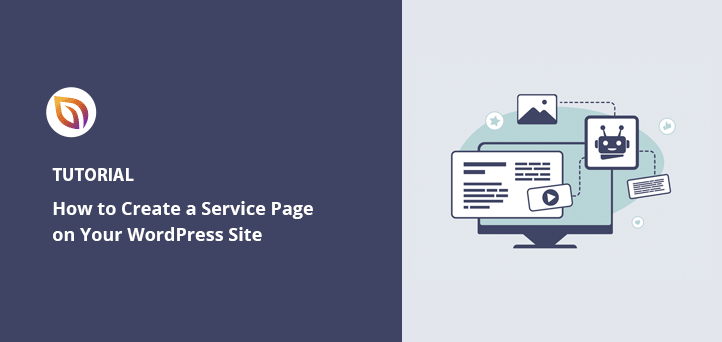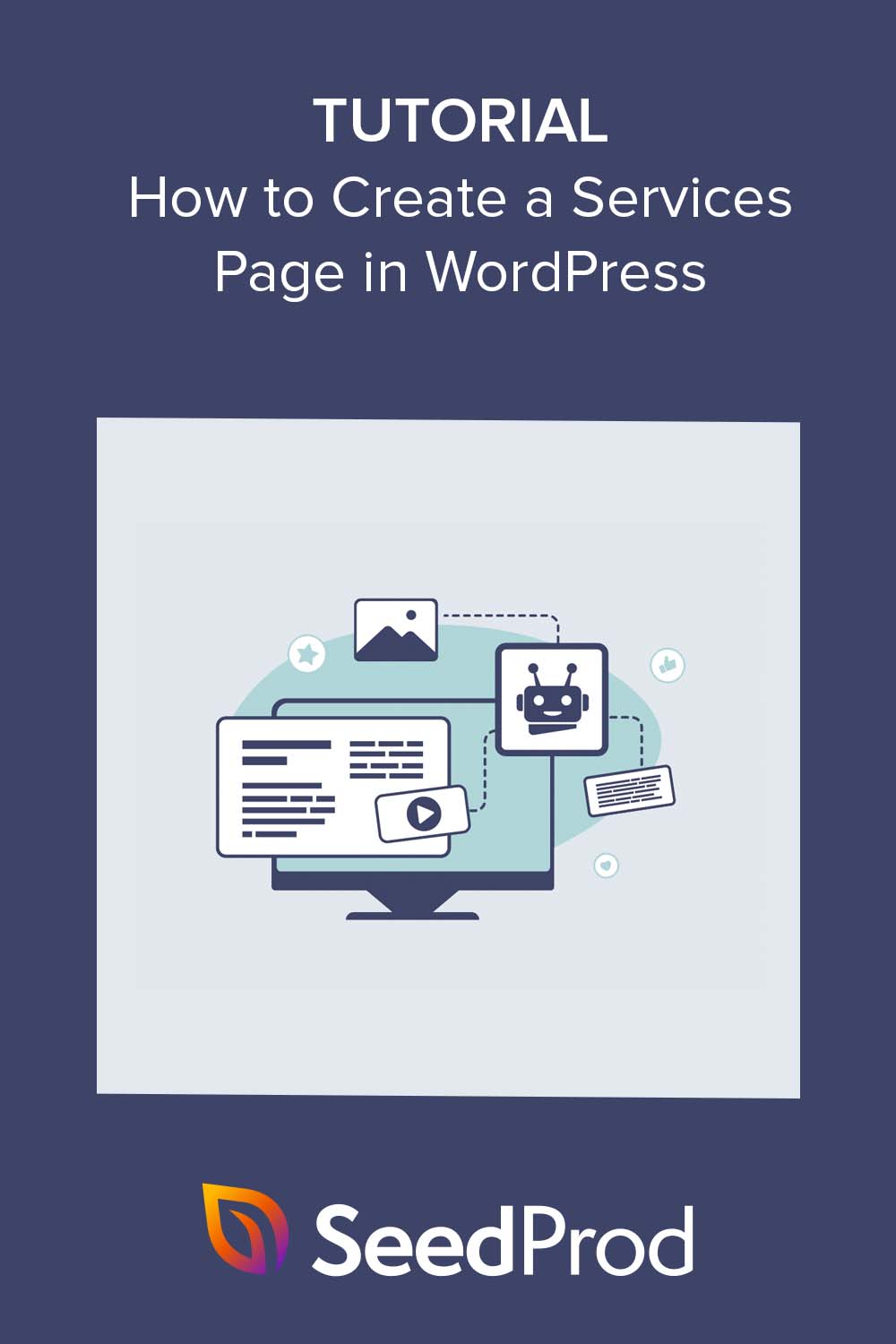Lembro-me de olhar para uma página em branco tentando criar minha primeira página de serviço no WordPress. Eu sabia o que oferecia, mas, na verdade, mostrar isso de uma forma que parecesse clara e confiável foi mais difícil do que eu esperava.
Se você também estiver se sentindo preso, este guia o orientará sobre como criar um design de página de serviço profissional no WordPress. Mostrarei a você as etapas exatas que usei, inclusive as ferramentas que fizeram a maior diferença.
Você pode criar uma página principal de serviços ou uma página separada para cada serviço usando um construtor visual como o SeedProd. Eu fiz as duas coisas, dependendo do nível de detalhes que quero mostrar.
Para projetar sua página de serviço do WordPress, aqui estão as etapas que segui:
- Etapa 1: Instalar o SeedProd para WordPress
- Etapa 2: Escolha um modelo de página de serviço
- Etapa 3: Personalize o layout da página de serviço
- Etapa 4: Adicionar uma seção de serviços
- Etapa 5: Publique sua página de serviço do WordPress
- Alternativa: Usar o Block Editor em vez do SeedProd
Por que você precisa de um design de página de serviço?
Um bom design de layout de página de serviços mostra o que sua empresa oferece e por que alguém deve trabalhar com você. Na página de detalhes do serviço, talvez você queira incluir itens como preços, benefícios, perguntas frequentes e muito mais.
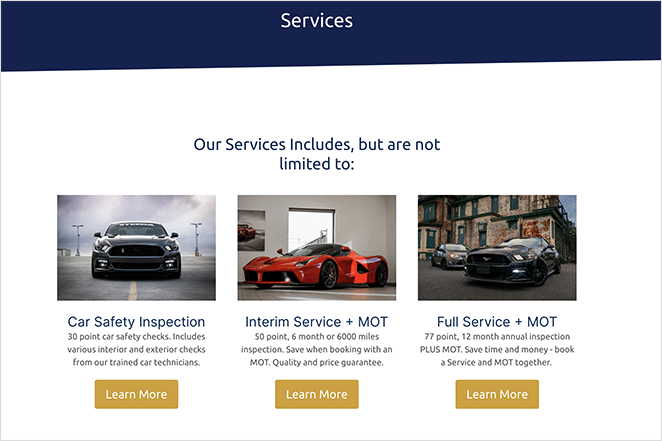
Você pode optar por uma página principal de serviço que liste tudo ou criar páginas separadas para cada oferta. Eu fiz as duas coisas, dependendo do nível de detalhamento que quero.
Por exemplo, você pode adicionar um design curto da seção de nossos serviços na sua página inicial e criar um link para designs de página de listagem de serviços mais detalhados para obter mais informações. Você pode até incluir um botão de CTA para que as pessoas agendem uma chamada ou entrem em contato com você.
Veja como fiz isso em meu próprio site. Acrescentei uma seção simples de serviços na minha página Sobre, e ela funciona bem para destacar o que faço de forma clara e amigável.
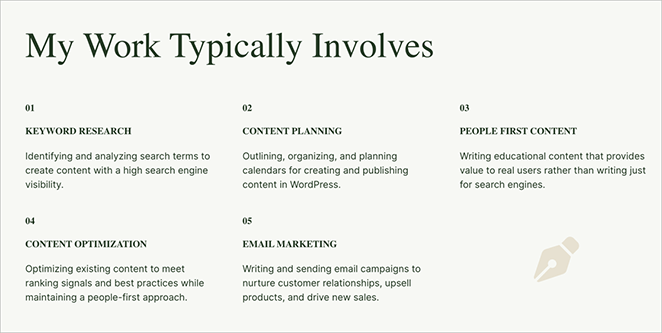
Por que as páginas de serviço são importantes para as conversões
Sua página de serviços não está lá apenas para listar o que você faz. Ela é uma das páginas mais importantes para transformar visitantes em clientes.
Quando criei o meu, eu estava concentrado em listar todos os detalhes. Mas depois que simplifiquei o layout, acrescentei uma chamada para ação clara e mostrei alguns resultados, comecei a receber muito mais consultas.
Veja por que uma boa página de serviço pode aumentar seriamente suas conversões:
- Clareza: Mostra o que você faz e para quem é - rapidamente
- Confiança: Isso dá aos visitantes um motivo para acreditar que você pode ajudar
- Direcionamento: Diz a eles exatamente o que fazer em seguida (agendar uma ligação, preencher um formulário, etc.)
Se alguém chega à sua página de serviços e se sente confuso, vai embora. No entanto, se a pessoa entender imediatamente o que você oferece e como isso resolve o problema dela, é muito mais provável que ela permaneça no local e converta.
Práticas recomendadas para páginas de serviço de alta conversão
Um layout sólido de página de serviço não apenas parece profissional, mas também incentiva os visitantes a agir. Aqui estão as práticas recomendadas que sigo ao projetar páginas de serviço no WordPress:
- Mantenha os principais serviços acima da dobra. Os visitantes devem ver instantaneamente o que você oferece sem precisar rolar a página.
- Use títulos e descrições claros. Evite termos vagos e explique cada serviço em uma linguagem simples e direta.
- Mostre provas sociais. Adicione depoimentos, logotipos de clientes ou estudos de caso para criar confiança.
- Inclua um método de contato em cada rolagem. Use um botão ou formulário de call-to-action em cada seção principal para que os usuários nunca precisem procurar por ele.
- Adicione recursos visuais para cada serviço. Imagens ou ícones ajudam a separar o texto e facilitam a compreensão dos serviços.
- Mantenha o layout organizado. Concentre-se em um call-to-action principal (como "Agendar uma chamada" ou "Obter um orçamento") em vez de vários links concorrentes.
Como criar um modelo de página de serviço do WordPress com o SeedProd
Quando quis ter mais controle sobre a aparência da minha página de serviço, usei o SeedProd. Ele me permitiu mover as coisas exatamente como eu as imaginava. Não são necessárias habilidades de codificação, e você pode criar facilmente seu próprio design de seção de serviços usando blocos e modelos incorporados.

Gosto de usar o SeedProd porque ele é fácil de entender, mesmo que você seja novato no WordPress. É por isso que é minha ferramenta favorita para criar páginas como essa.
Ele vem com toneladas de inspiração de páginas de serviços graças às suas seções e modelos predefinidos. Ele também permite que você crie temas totalmente personalizados, portanto, se você oferece serviços em WordPress (como web design ou desenvolvimento), é uma ótima opção.
Também gosto dos extras que ele traz. Você pode visualizar sua página no celular, conectar ferramentas de e-mail e personalizar cabeçalhos e rodapés. Tudo isso funciona sem plug-ins adicionais.
Para criar um design de página de serviço com o SeedProd, basta seguir as etapas do tutorial abaixo.
Etapa 1. Instalar e ativar o SeedProd
Primeiro, você precisará instalar e ativar o plug-in SeedProd em seu site do WordPress. Se precisar de ajuda com isso, consulte nossa documentação sobre como instalar o SeedProd.
A documentação o guiará pelo processo de instalação e mostrará como ativar a chave de licença do SeedProd.
Etapa 2. Escolha um modelo de página de destino
Depois que o plug-in for ativado, navegue até SeedProd " Landing Pages no painel de administração do WordPress e clique no botão Add New Landing Page (Adicionar nova página de destino ).

Agora, escolha um layout que se encaixe em suas ideias de design de página de serviços.

Você pode usar os filtros na parte superior para ver os modelos de vários tipos de campanha, como "coming soon", "lead squeeze", página de vendas, webinar e muito mais.
Quando encontrar um modelo que lhe agrade, basta clicar no ícone de marca de seleção laranja.
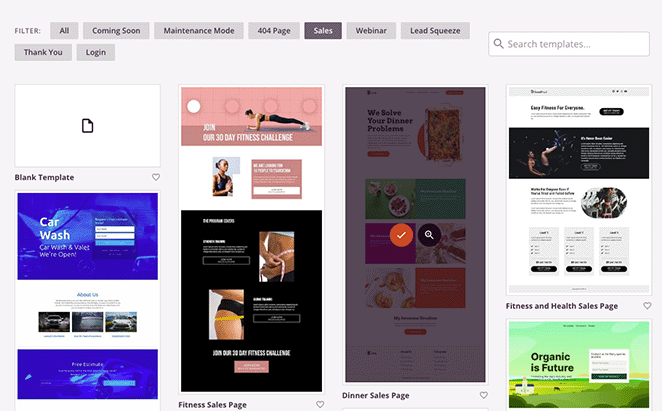
Agora você pode dar um nome e um URL à sua página antes de clicar no botão Save and Start Editing the Page (Salvar e começar a editar a página ).
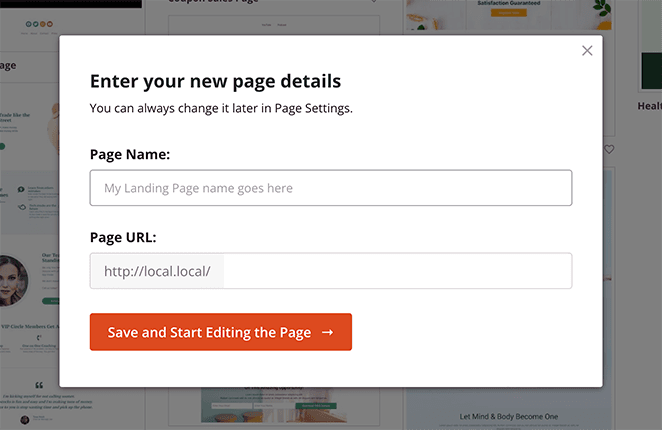
Etapa 3. Personalizar o layout da página de serviço do WordPress
Na próxima tela, seu modelo será carregado no construtor de páginas visual de arrastar e soltar do SeedProd. Ele tem uma visualização ao vivo à direita e vários blocos e configurações do WordPress à esquerda.
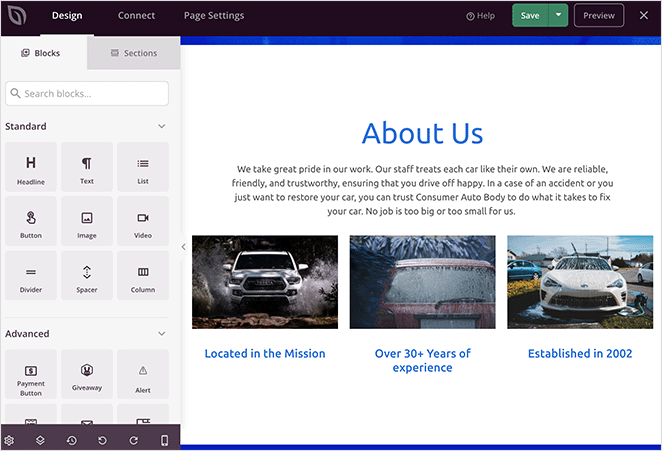
Muitos dos modelos do SeedProd usam blocos para compor o layout geral. Para personalizá-los, basta clicar em um deles, o que abrirá suas configurações no menu à esquerda.
Por exemplo, clicar em um título ou bloco de texto abrirá as configurações para alterar o conteúdo, o tamanho da fonte, o estilo e muito mais.
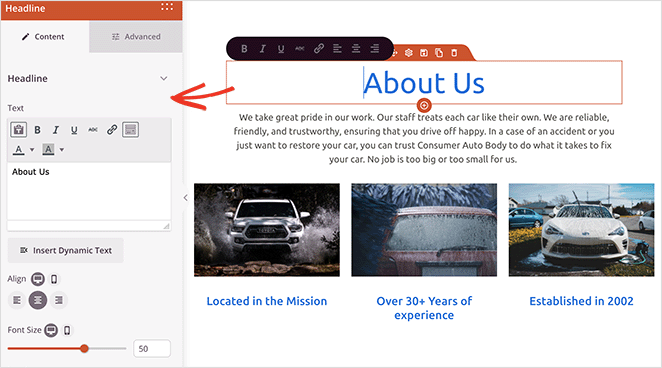
Ou, se o modelo de página de nossos serviços incluir uma tabela de preços, você poderá clicar para editar cada item, alterar as fontes ou até mesmo reorganizar as colunas.
Remover um elemento desnecessário é tão simples quanto passar o mouse sobre ele e clicar no ícone da lixeira.
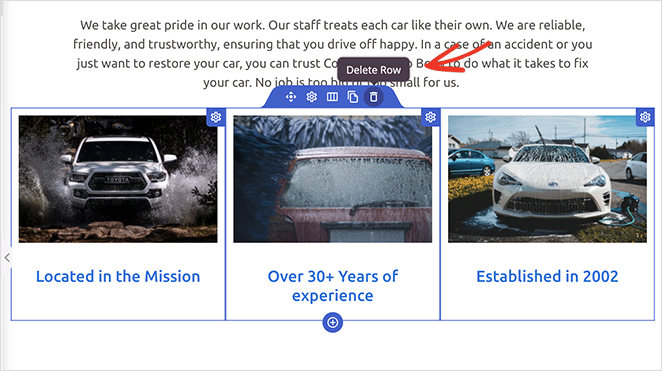
Se quiser adicionar novos elementos ao design, como um botão de chamada para ação, arraste o bloco do painel esquerdo e coloque-o no lugar na visualização.
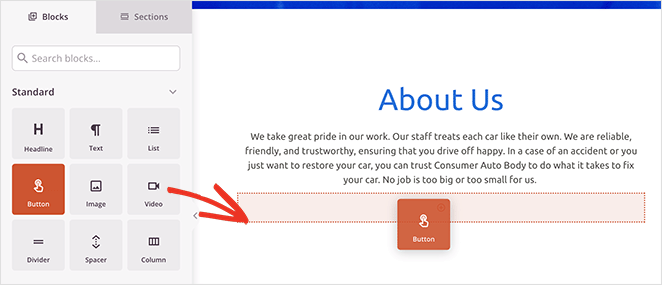
Em seguida, você pode selecioná-lo para personalizar sua aparência, conteúdo e outras configurações.
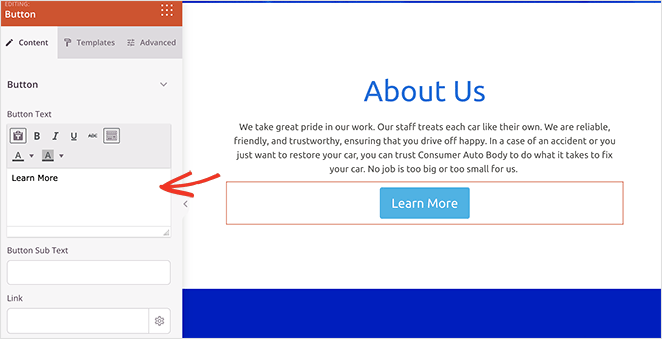
Antes de escolher um layout, certifique-se de que não está cometendo erros de layout do WordPress que prejudicam as conversões. Pequenas coisas, como menus desordenados ou CTAs fracos, podem fazer uma grande diferença.
Etapa 4. Adicione uma seção de serviços à sua página do WordPress
Outro recurso útil do SeedProd são as seções predefinidas. As seções de recursos são perfeitas para criar uma seção de serviços visuais. Você pode encontrá-las clicando na guia Sections (Seções ) no painel esquerdo.
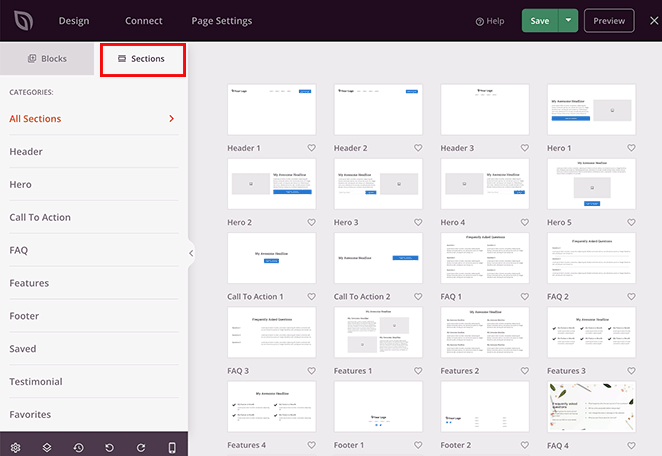
As seções são como mini modelos que combinam linhas, colunas e blocos para criar designs predefinidos, como perguntas frequentes, áreas de heróis, cabeçalhos e muito mais.
Por exemplo, as seções Feature são ideais para adicionar uma seção de serviços à sua página do WordPress. Elas usam uma combinação de títulos, imagens, parágrafos e colunas para criar um layout atraente para suas informações de serviço.
Procure layouts com uma combinação de imagens, texto e botões. Eles são ideais para um design de seção de serviço limpo e profissional.
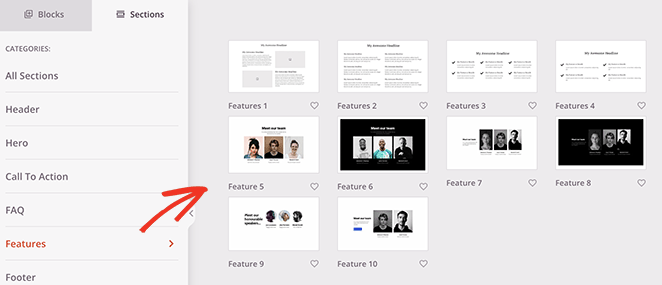
Abaixo, você verá a seção Call to Action 6, que vem com espaço para 3 serviços e uma imagem de herói personalizada.
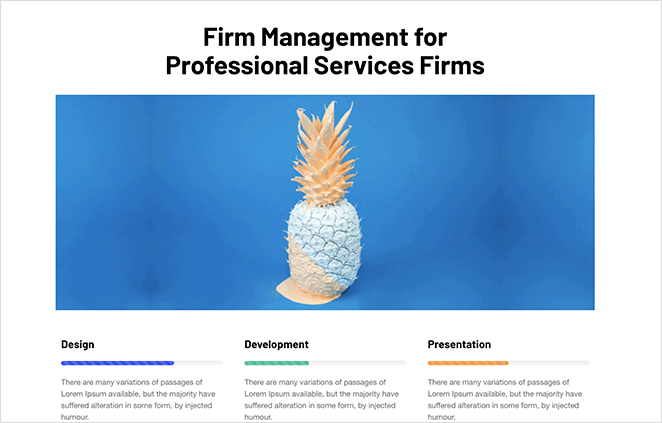
Para adicionar a seção à sua página, basta passar o mouse sobre ela e clicar no ícone de adição laranja.
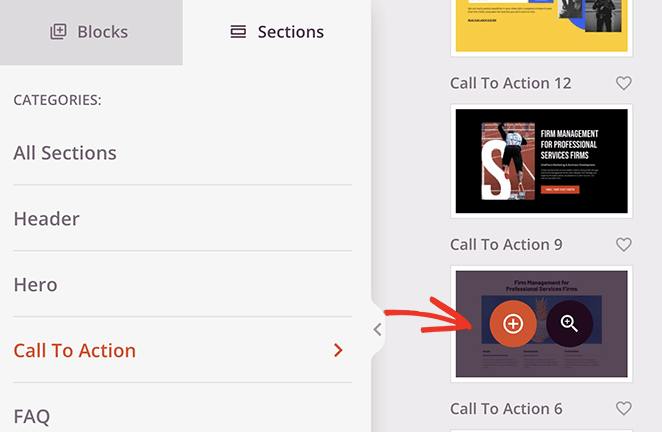
Por padrão, as novas seções aparecerão na parte inferior da sua página. No entanto, você pode clicar, arrastar e soltar a seção inteira para movê-la para o lugar certo.
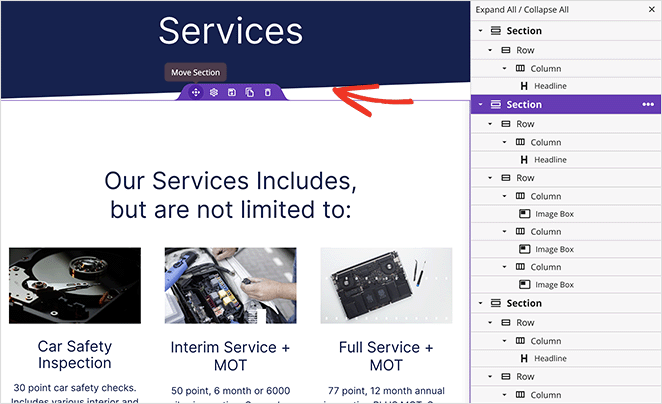
Depois de reposicionar a seção, você pode clicar em qualquer um dos elementos para personalizar o conteúdo. Por exemplo, para trocar uma imagem, clique nela e escolha o ícone da lixeira no painel esquerdo para removê-la.
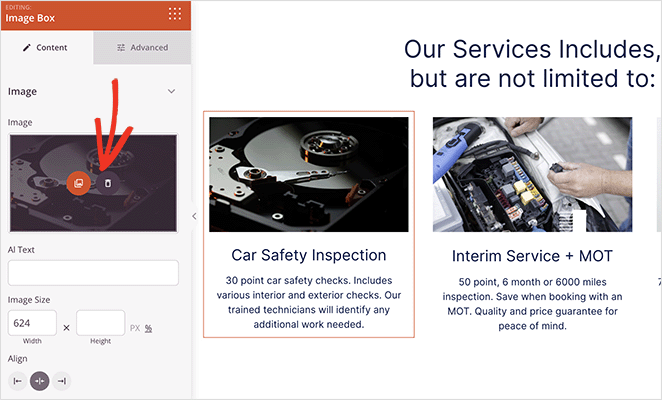
A partir daí, você pode carregar uma nova imagem do seu computador ou da biblioteca de mídia do WordPress.
Continue a personalizar sua página de serviços até que esteja satisfeito com a aparência dela. Talvez você queira incluir seu número de telefone para ajudar os usuários a entrar em contato ou até mesmo um calendário de eventos para os próximos webinars e conferências.
Etapa 5. Publicar o design da página de serviço no WordPress
Quando estiver satisfeito com o design da seção de serviço, clique na seta suspensa do botão Save (Salvar) e escolha Publish(Publicar).
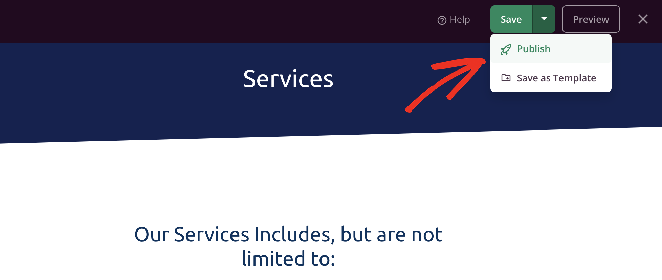
A página será ativada automaticamente em seu site WordPress, onde todos os clientes em potencial poderão ver seus serviços imediatamente.
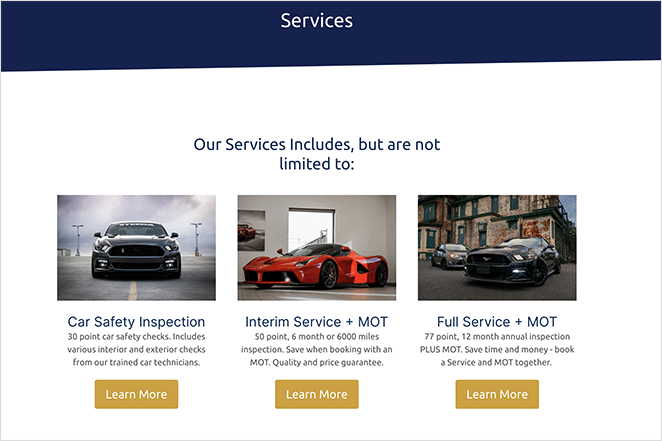
Se estiver decidindo entre o editor de blocos padrão do WordPress e o uso do SeedProd para projetar sua página de serviço, aqui está uma rápida comparação lado a lado para ajudar.
| Recurso | Editor de blocos | SeedProd |
|---|---|---|
| Facilidade de uso | Blocos básicos, não muito visuais | Arrastar e soltar com visualização ao vivo |
| Modelos | Dependente do tema | Dezenas de modelos de páginas de serviço pré-criados |
| Visualização móvel | Requer a troca de visualizações | Visualização integrada para telefone, tablet e desktop |
| Controle de projeto | Ajustes manuais ou CSS personalizado | Controles visuais sem necessidade de código |
| Seções personalizadas | Configuração manual do bloco | Seções pré-criadas, como perguntas frequentes, serviços, CTAs |
Alternativa: Criando uma seção de serviços usando o editor de blocos do WordPress
Outra maneira de adicionar serviços ao seu site WordPress é com o plug-in Service Box Showcase. Ele é simples e permite criar uma seção de serviços no WordPress usando códigos de acesso.
Ele não é tão flexível quanto o SeedProd, mas ainda é uma opção rápida para criar um layout de página de serviços limpo.
Para começar, você precisará instalar e ativar o plug-in Service Box Showcase em seu site do WordPress. Aqui está um guia útil se você precisar de ajuda para instalar e ativar um plug-in do WordPress.
Depois de ativar o plug-in, navegue até Service Box " Add New Service Box em seu painel do WordPress. Em seguida, insira um título para sua nova caixa de serviço.
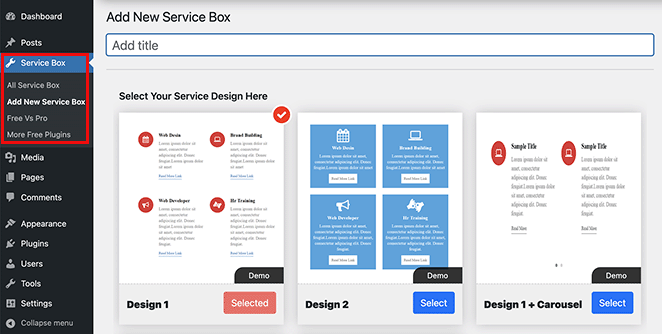
Em seguida, escolha um design de caixa de serviço entre os temas predefinidos clicando no botão Select (Selecionar ).
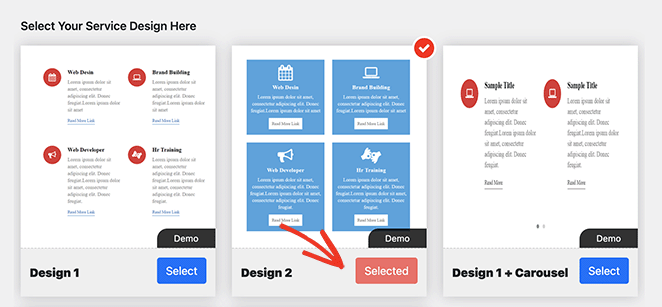
A partir daí, role para baixo até a seção "Add Service Box" (Adicionar caixa de serviço), que tem 2 caixas por padrão. Se você precisar de mais do que isso, clique no botão Add New Service Box (Adicionar nova caixa de serviço ).
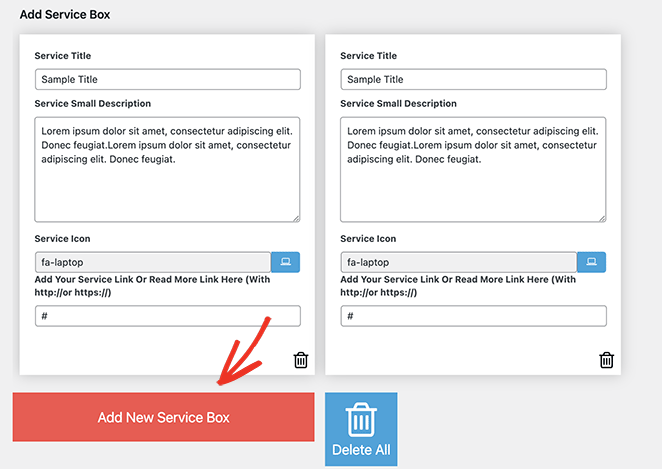
Agora você pode adicionar um título e uma descrição para cada caixa de serviço. Os visitantes verão esse texto quando navegarem em seu site, o que os ajudará a encontrar as informações de serviço de que precisam.
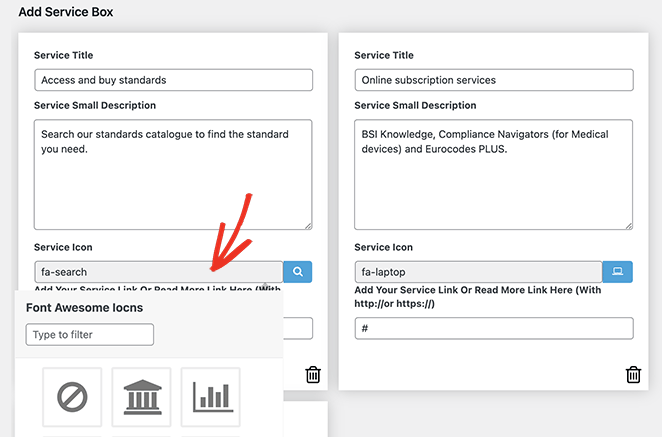
Cada caixa incluirá o mesmo ícone por padrão. No entanto, você pode alterar o ícone de cada caixa para algo mais adequado clicando no campo "Service icon" (Ícone de serviço).
Isso revelará uma caixa pop-up na qual você poderá pesquisar e selecionar entre vários ícones do Font Awesome.
Abaixo disso, você pode adicionar um URL personalizado para cada serviço. Essa é uma boa ideia se você quiser criar um link para páginas dedicadas a cada serviço ou para um formulário de contato para entrar em contato com você.
Após inserir as informações do serviço, você pode usar o painel Service Box Settings (Configurações da caixa de serviço ) para personalizar o estilo. Essas configurações geralmente são fáceis de usar e incluem cores e tamanhos de texto, famílias de fontes, layouts de coluna e outras opções.
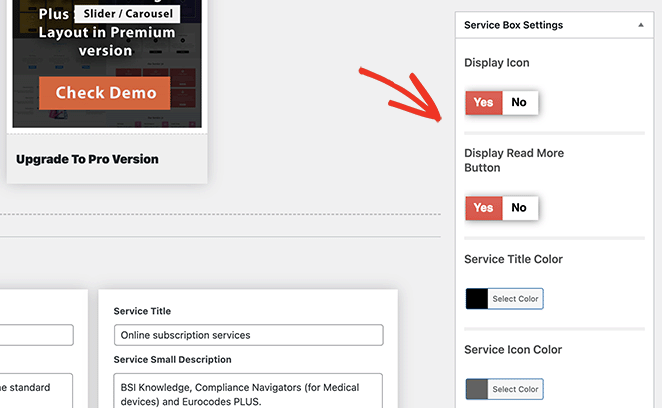
Se preferir ocultar os ícones da seção de serviço, será necessário desativar a opção Exibir ícone.
Experimente essas configurações para obter uma aparência que combine com seu estilo. Você sempre pode retornar a esta página mais tarde para alterar as coisas.
Quando estiver satisfeito com suas caixas de serviço, clique no botão Publicar no canto superior direito da tela.
Em seguida, role para baixo até a seção Service Box Shortcode e copie o shortcode do primeiro campo.
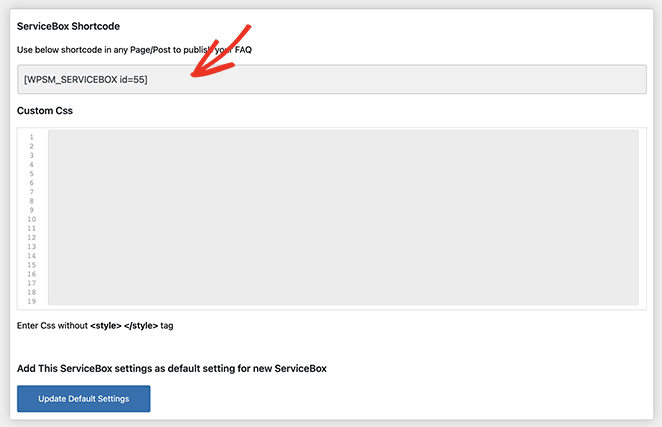
Agora você pode adicionar esse shortcode a qualquer post ou página do seu site WordPress colando-o no editor de conteúdo. A partir daí, basta publicar ou atualizar o post ou a página para que as alterações sejam aplicadas.
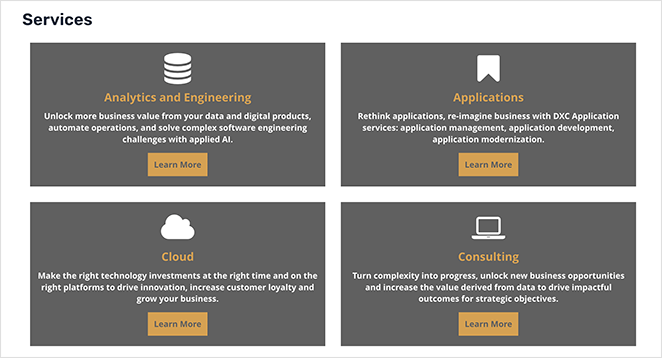
Como otimizar sua página de serviço do WordPress para SEO
Deseja que sua página de serviço apareça mais alto nos resultados de pesquisa? Aqui estão algumas dicas simples de SEO que uso para garantir que cada página tenha a melhor chance de classificação, mesmo sem ferramentas ou códigos avançados.
- Use sua palavra-chave alvo no título da página, no URL e no título principal
- Adicione uma meta descrição curta que explique claramente o que você oferece
- Use subtítulos claros para cada serviço individual que você listar
- Link para outras páginas úteis, como postagens de blog, depoimentos ou seu formulário de contato
- Mencione sua localização se você oferecer serviços locais (ótimo para SEO local)
- Adicione texto alternativo a todas as imagens para que os mecanismos de pesquisa saibam o que estão exibindo
Perguntas frequentes sobre o design da página de serviço
- Seção de herói com um título
- Breve introdução sobre sua empresa
- Uma seção de serviços clara
- Prova social, como depoimentos
- Uma CTA para agendar uma chamada ou entrar em contato com você
Guias de bônus para criar páginas do WordPress
Espero que este guia tenha facilitado a criação de uma página de serviços profissionais no WordPress.
Se estiver pronto para dar o próximo passo, experimente o SeedProd para começar a criar sua própria seção de serviços personalizados hoje mesmo, sem necessidade de código.
Você também pode gostar destes tutoriais:
- Como escrever uma página de boas-vindas para seu site
- Como criar uma página sobre nós no WordPress
- Como criar uma página de autor personalizada no WordPress
- Como criar uma página 404 no WordPress
- Como adicionar uma página Conheça a equipe ao WordPress
- Como criar uma página de perguntas frequentes no WordPress
- Como criar uma página de blog no WordPress
- Como criar uma página de login de cliente no WordPress
Obrigado pela leitura! Gostaríamos muito de ouvir sua opinião, portanto, fique à vontade para deixar um comentário com perguntas e feedback.
Você também pode nos seguir no YouTube, no X (antigo Twitter) e no Facebook para obter mais conteúdo útil para expandir seus negócios.